windows11自动更新在哪里关闭
来源:网络收集 点击: 时间:2024-02-27【导读】:
win11可以通过系统设置、服务和本地组策略三个方法关闭自动更新,以服务方法为例,下面为具体的操作步骤:品牌型号:联想 拯救者y7000p系统版本:Windows 11方法/步骤1/4分步阅读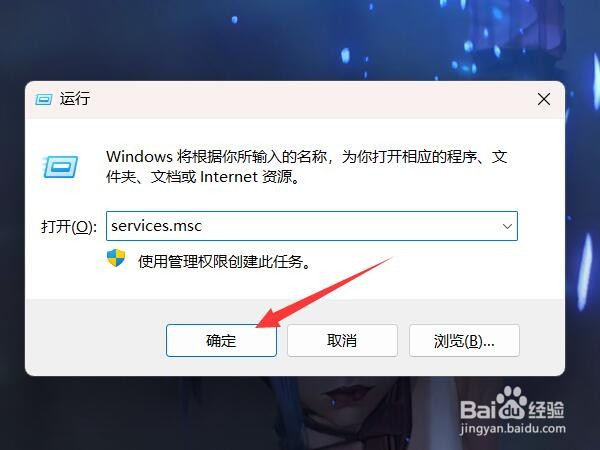 2/4
2/4 3/4
3/4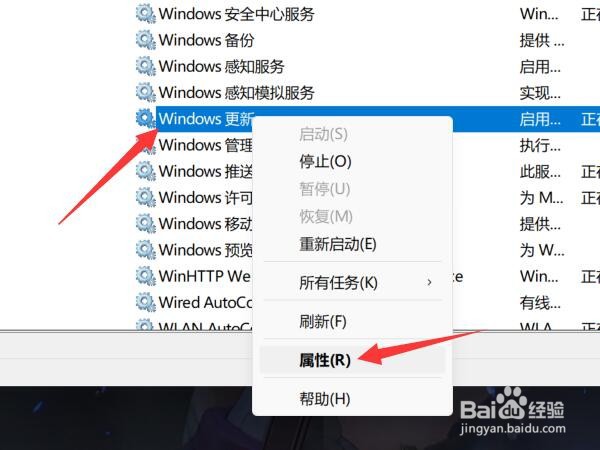 4/4
4/4 方法/步骤21/3
方法/步骤21/3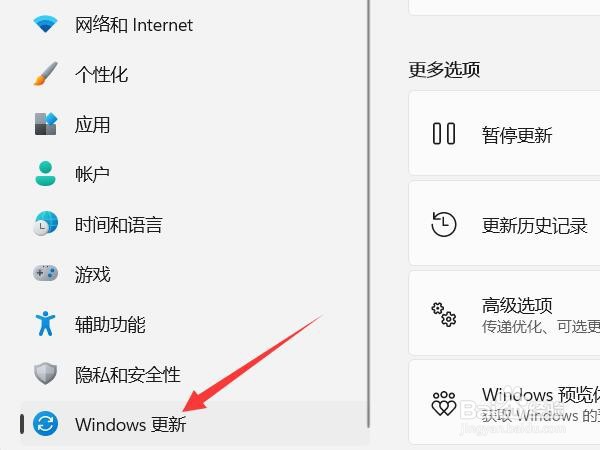 2/3
2/3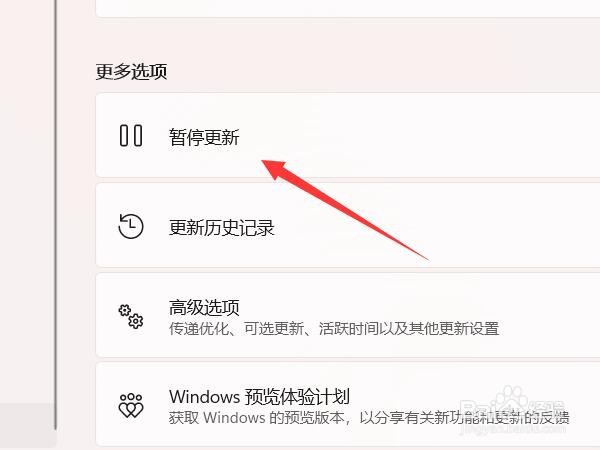 3/3
3/3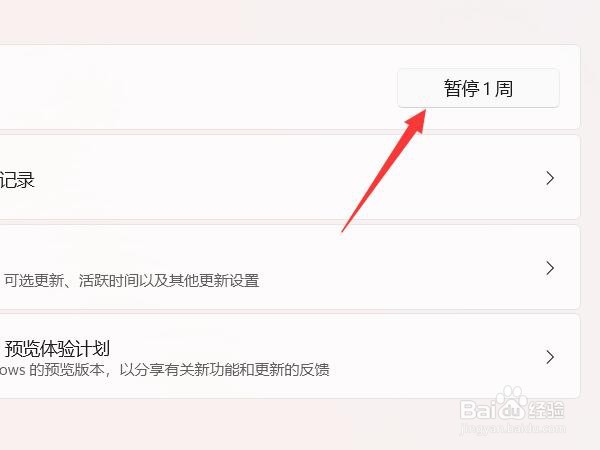 方法/步骤31/7
方法/步骤31/7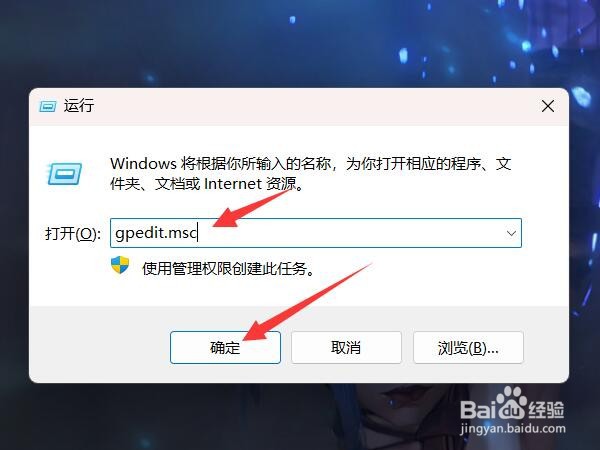 2/7
2/7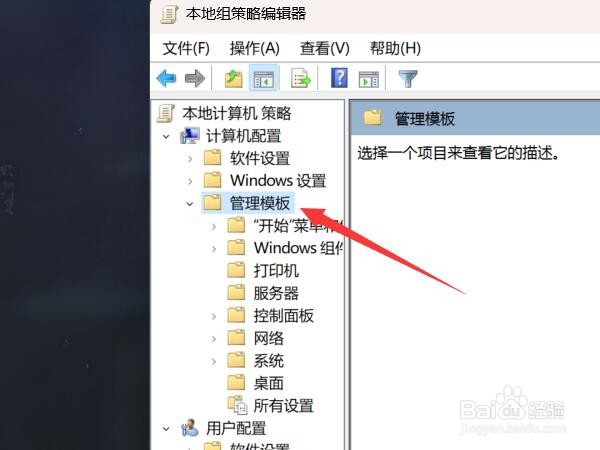 3/7
3/7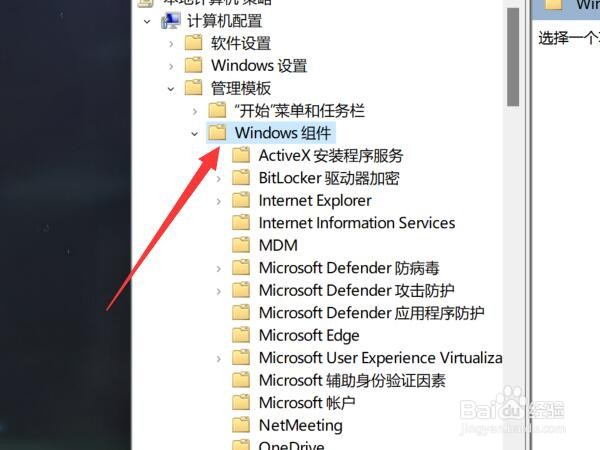 4/7
4/7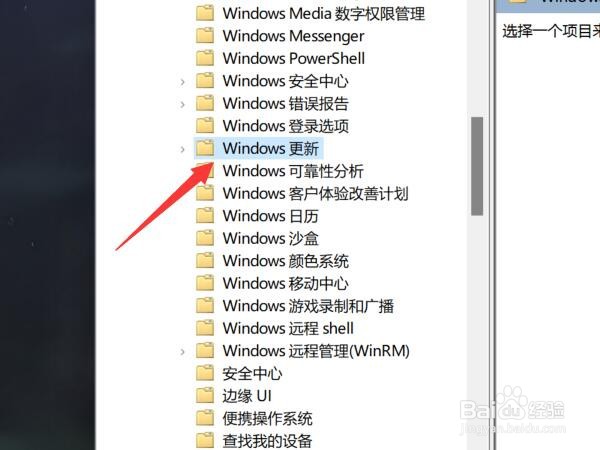 5/7
5/7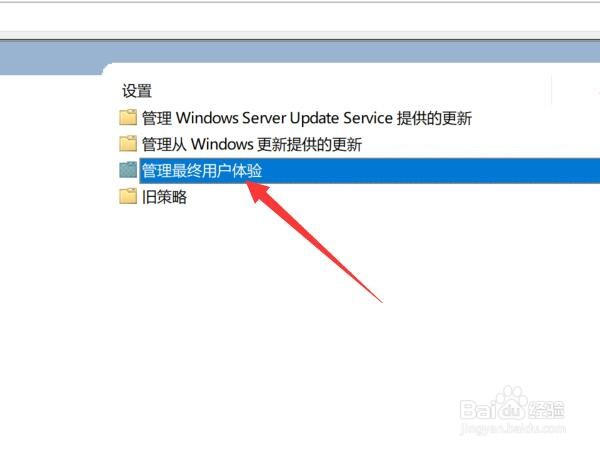 6/7
6/7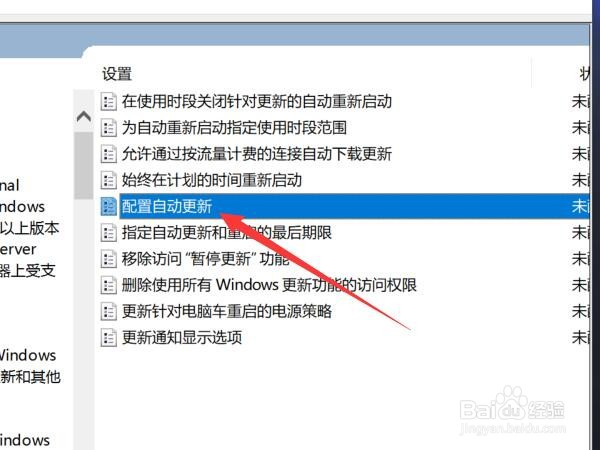 7/7
7/7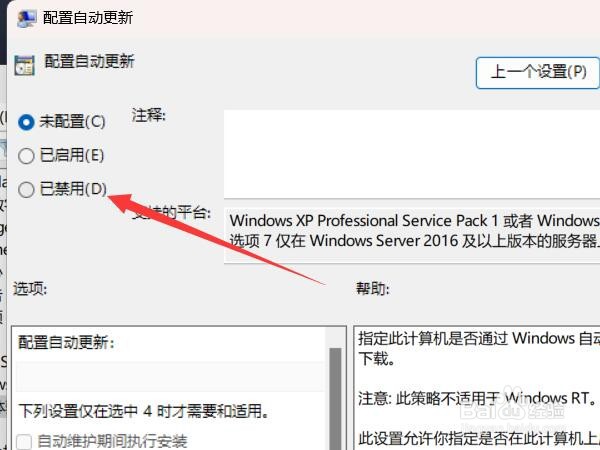
打开服务列表
打开运行,输入services.msc打开服务列表。
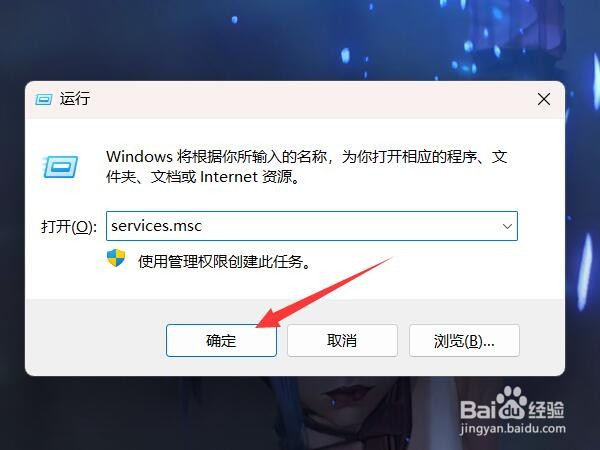 2/4
2/4找到更新服务
在服务列表中找到windows更新服务。
 3/4
3/4打开属性
右键更新服务,点击打开属性。
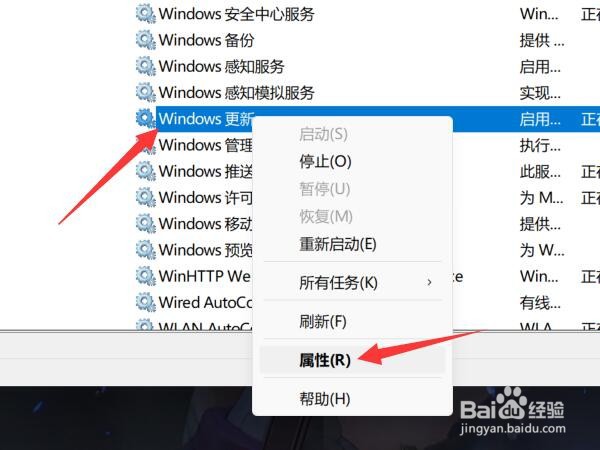 4/4
4/4设置禁用
将启动类型设置为禁用即可。
 方法/步骤21/3
方法/步骤21/3选择更新设置
打开设置,选择左侧的windows更新选项。
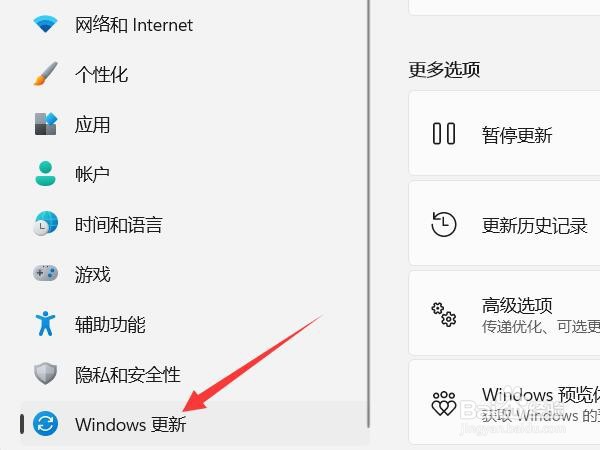 2/3
2/3找到暂停更新
在更新设置中找到暂停更新选项。
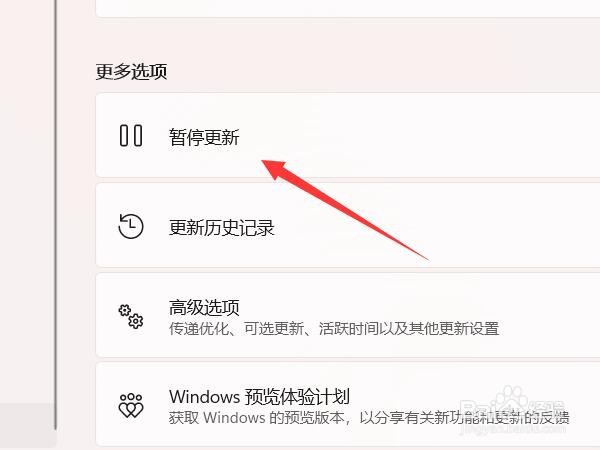 3/3
3/3暂停更新
点击右侧的暂停一周即可。
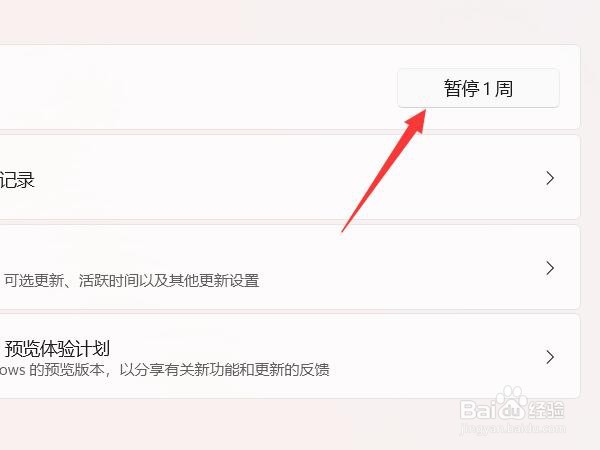 方法/步骤31/7
方法/步骤31/7打开本地组策略
打开运行,输入gpedit.msc并点击确定。
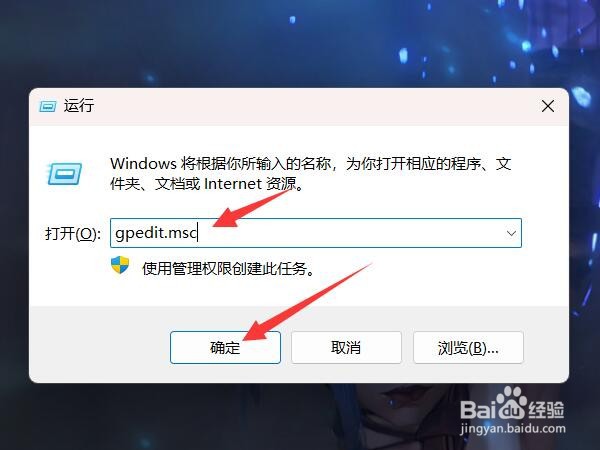 2/7
2/7打开管理模板
找到计算机配置中的管理模板,点击打开·。
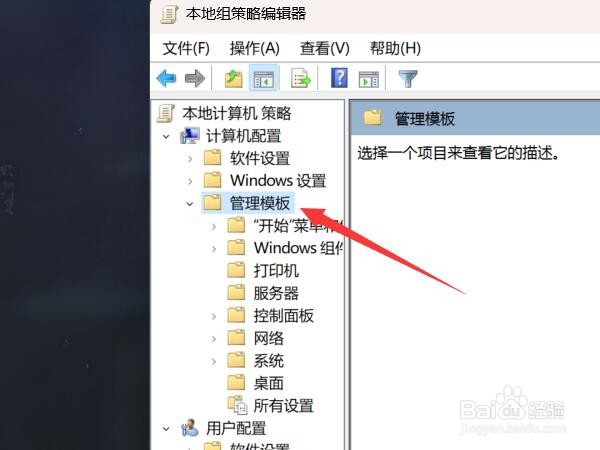 3/7
3/7打开windows组件
找到windows组件选项,点击展开。
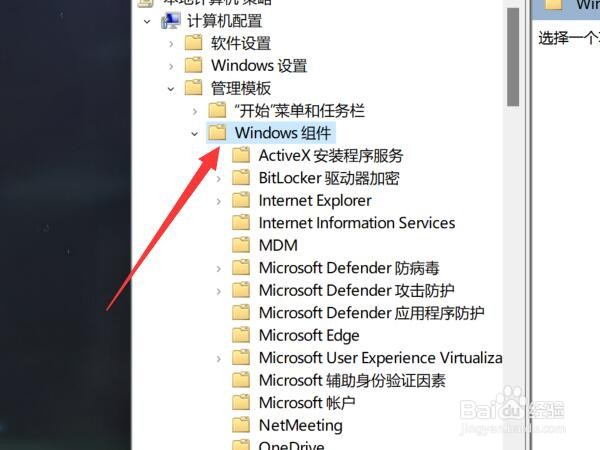 4/7
4/7打开windows更新
找到windows更新文件夹,点击打开。
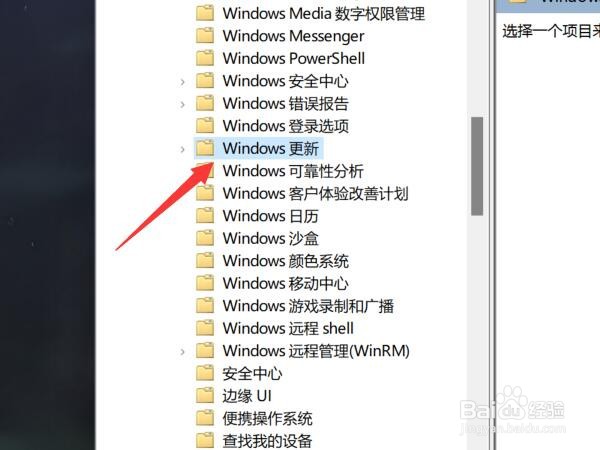 5/7
5/7打开用户体验管理
在右侧找到管理用户最终体验,双击打开。
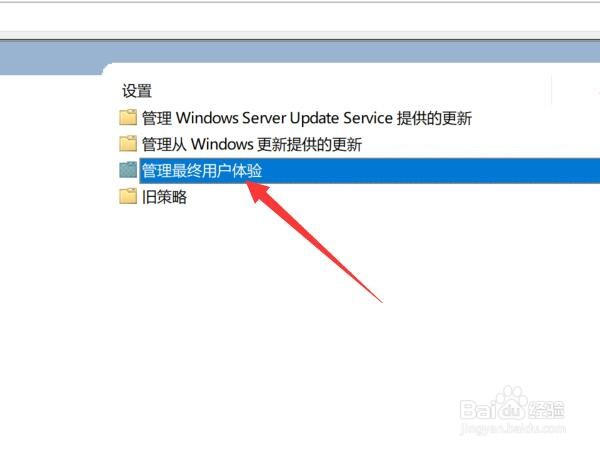 6/7
6/7打开更新配置
找到配置自动更新,双击打开。
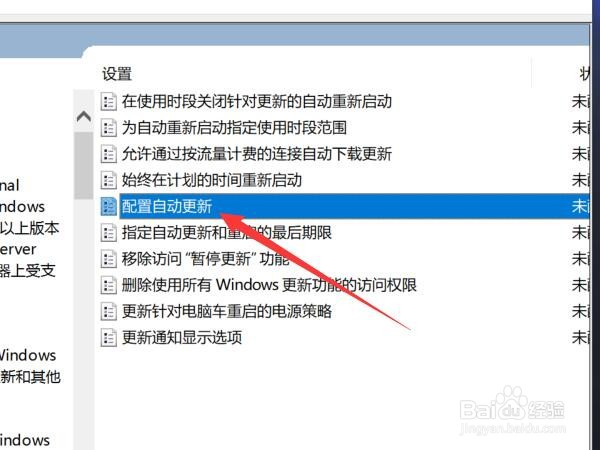 7/7
7/7禁用自动更新
在左上角设置为禁用并点击确定即可。
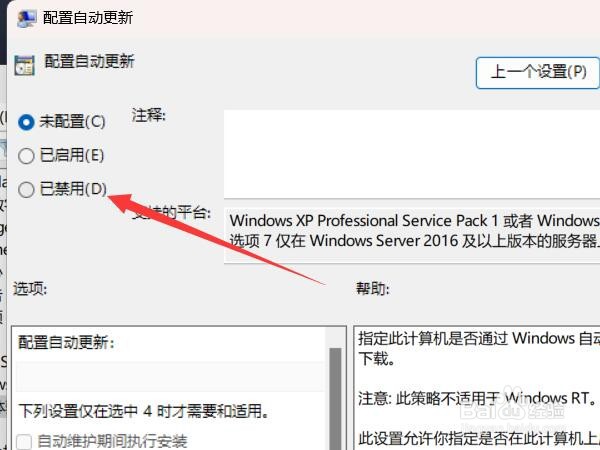
版权声明:
1、本文系转载,版权归原作者所有,旨在传递信息,不代表看本站的观点和立场。
2、本站仅提供信息发布平台,不承担相关法律责任。
3、若侵犯您的版权或隐私,请联系本站管理员删除。
4、文章链接:http://www.1haoku.cn/art_157826.html
 订阅
订阅